
 ¿Cómo puedo crearme una cuenta en Ahorramas.com?
¿Cómo puedo crearme una cuenta en Ahorramas.com?

Para crear una cuenta en la web, pincha en IDENTIFÍCATE en la parte superior derecha de la página y a continuación en CREAR UNA NUEVA CUENTA.
Rellena todos los datos personales del formulario que encontrarás cuando hayas pinchado en “crear una nueva cuenta”, así como la contraseña con la que querrás acceder a tu cuenta.
Cuando tengas todos los datos rellenados correctamente pulsa en CREAR CUENTA.
Recibirás un email informando de que tu nueva cuenta ha sido registrada con éxito y con acceso a ella para que puedas iniciar sesión con tus datos.
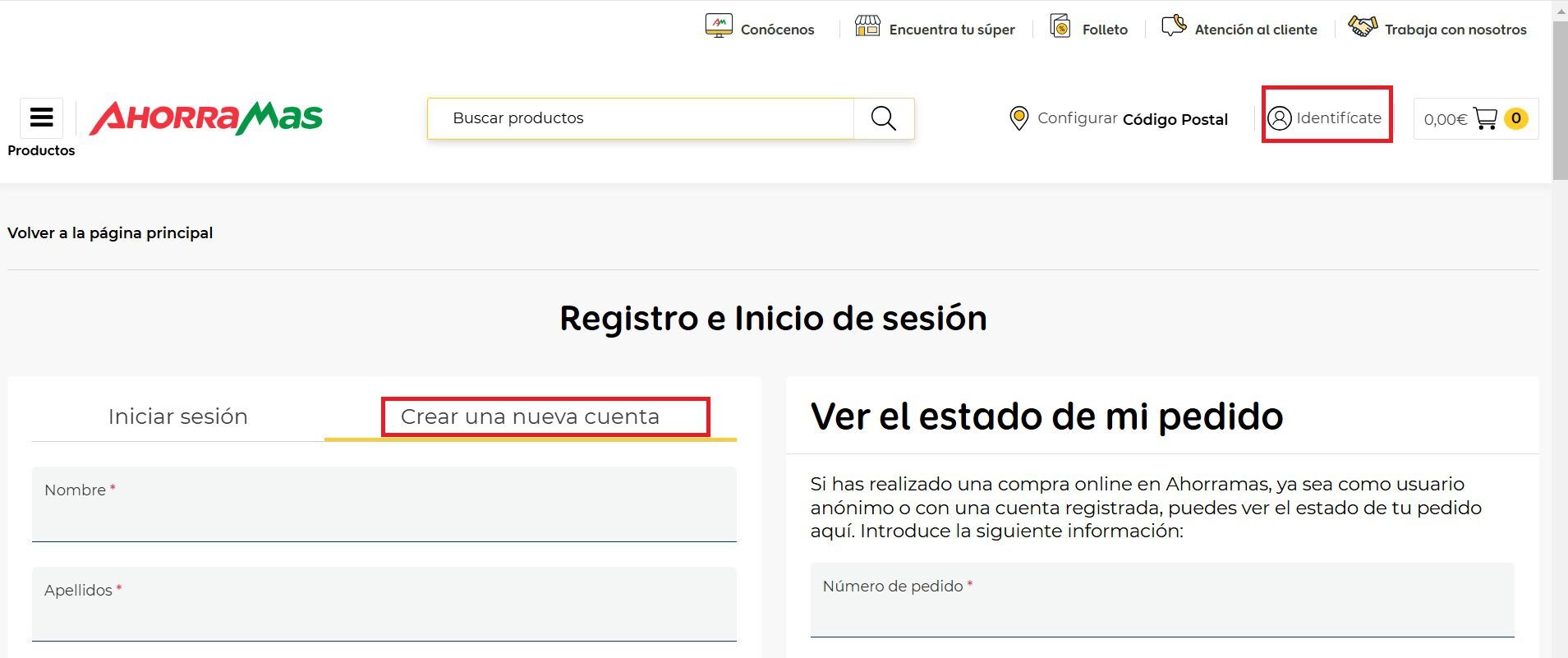
 ¿Cómo navego por la web?
¿Cómo navego por la web?
Puedes ir seleccionando las categorías principales del menú superior o menú hamburgesa En cada categoría se desplegarán más niveles de productos o subcategorías para ayudarte a encontrar el producto que estas buscando.
La categoría en la que estás se marcará con un subrayado amarillo.
Una vez accedas a la categoría, desde un ordenador de escritorio podrás afinar la búsqueda utilizando los filtros que aparecen en la parte izquierda. Desde móvil, encontrarás los filtros en el botón de la parte superior que así lo indica.
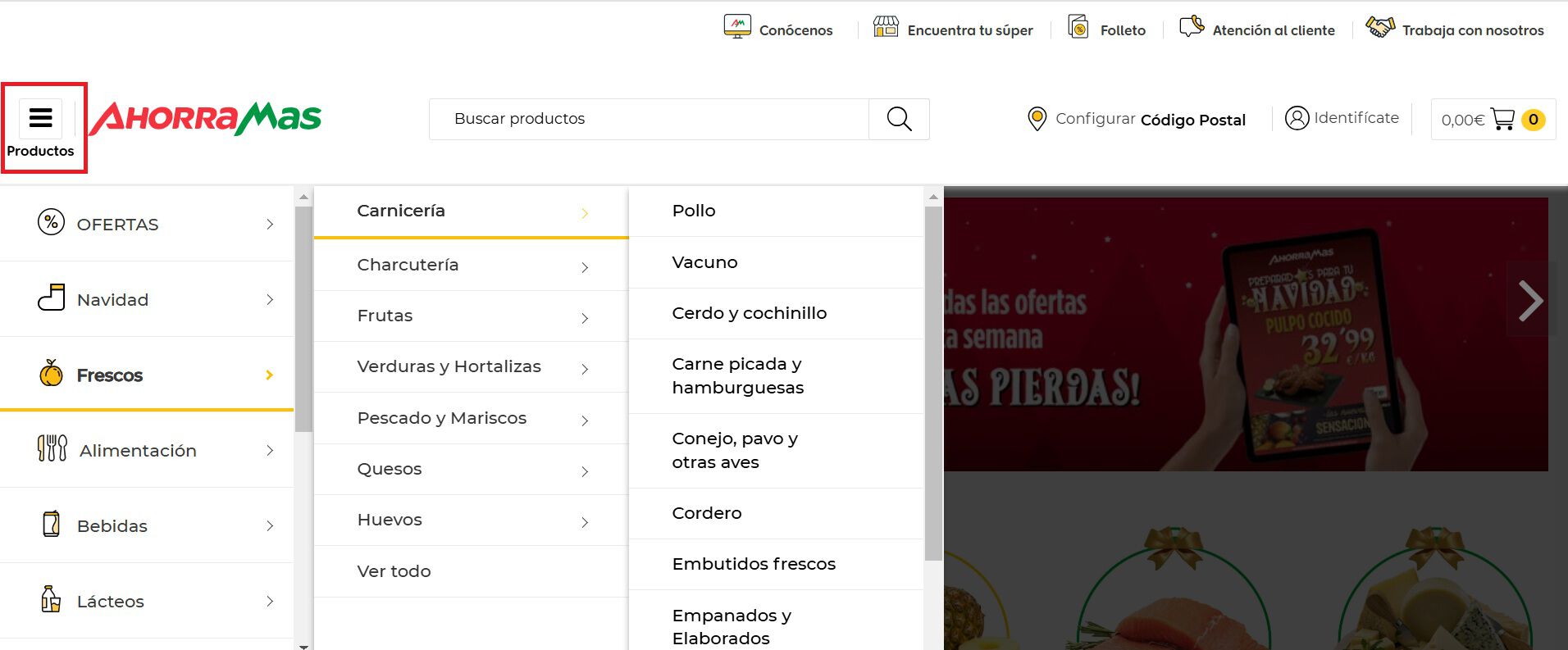
 ¿Cómo encuentro un producto?
¿Cómo encuentro un producto?
Para encontrar un producto concreto puedes hacerlo desde dos sitios diferentes en la web:
1. Desde las categorías de producto
Puedes encontrar un producto navegando por las diferentes categorías de producto que tenemos en la web.
2. Desde el buscador
También puedes utilizar el buscador para encontrar el producto que quieres. El buscador se encuentra en la parte superior, y podrás escribir en la cajita donde pone BUSCAR PRODUCTOS el término del producto o categoría que quieres localizar.
Puedes darle a la lupa o a “enter” una vez hayas introducido el término que estás buscando y te llevará al listado de productos correspondientes.
 ¿Cómo añadir productos a la cesta?
¿Cómo añadir productos a la cesta?
Para añadir productos a la cesta de la compra:
1. Ve a la página del producto o en el propio listado.
2. Pulsa sobre el botón AÑADIR A LA CESTA.
Automáticamente se añadirá tu producto al carrito, y lo podrás ver o editar pulsando el icono CESTA DE LA COMPRA.
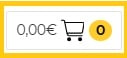
Cuando añadas el primer producto a tu cesta saltará un pop up en el que te pedirá el Código Postal de tu domicilio. De esta manera podrás comprobar si repartimos en tu zona.
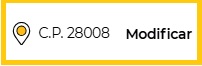
Además, siempre puedes modificar el Código Postal, en caso de error, por ejemplo, en el encabezado pulsando “modificar” al lado del Código Postal que habías añadido.
Te pediremos la dirección de entrega una vez comiences el proceso de compra, después del resumen de tu cesta de la compra. Deberás rellenar todos los datos de tu dirección de entrega, y que podrás guardar para próximas compras.
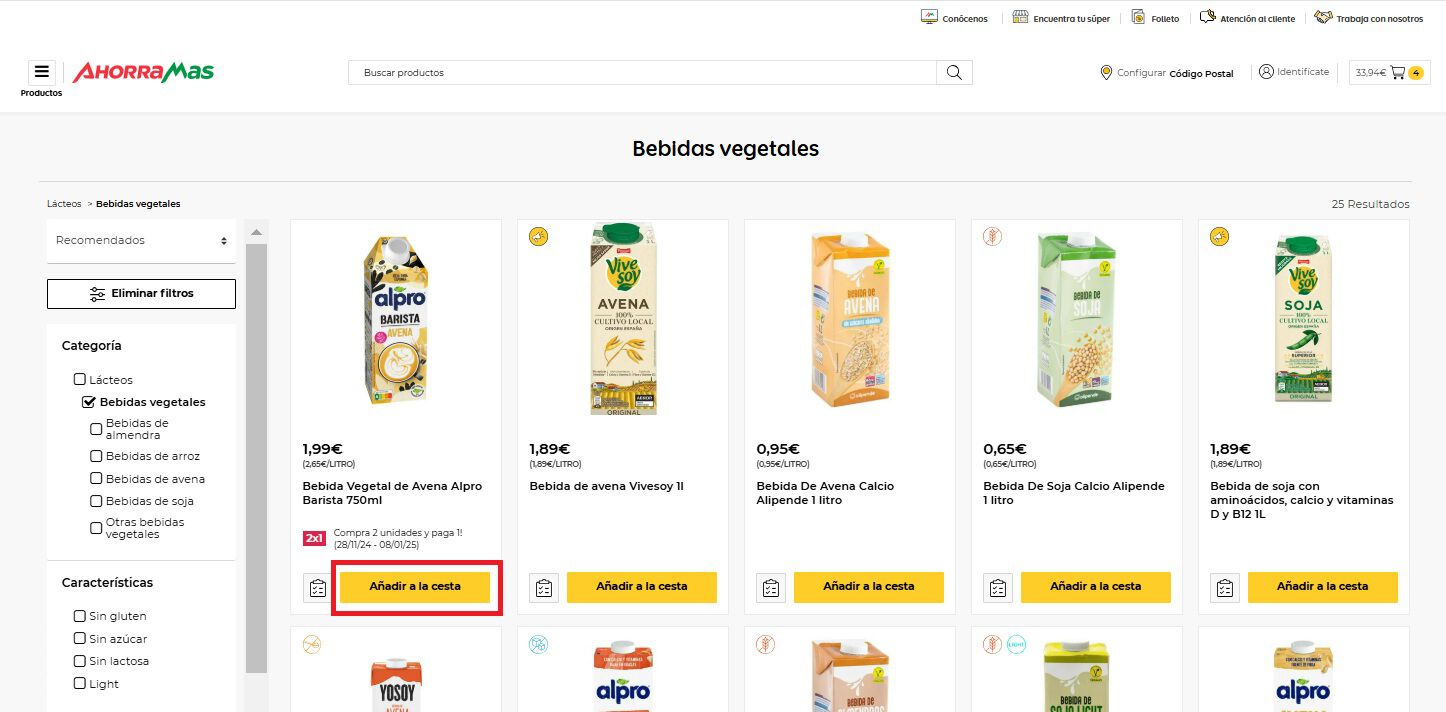
 ¿Cómo accedo a mi compra para terminar de tramitar el pedido?
¿Cómo accedo a mi compra para terminar de tramitar el pedido?
Una vez hayas añadido todos los productos que quieres a tu cesta, puedes acceder a ella para tramitar el pedido. Sólo tienes que pinchar en el icono del carrito que tienes en la parte superior derecha de la web, se desplegará un resumen con los productos, y pulsar sobre el botón VER COMPRA y continúa con todos los pasos siguientes de la tramitación de la compra.
 Pago
Pago
Antes de proceder al pago, asegúrate de haber confirmado la fecha y hora de entrega, revisa todos los productos y comprueba que es correcta la dirección de envío.
Cuando pulses el botón COMPRAR, deberás rellenar los datos de tu tarjeta bancaria para poder realizar el pago del pedido:
- Nombre del titular.
- Número de la tarjeta.
- Vencimiento.
Si los datos están OK, la plataforma te redirige a la pasarela de pago donde debes confirmar el pago y terminar el pedido.
Debido a la nueva normativa europea PSD2, es posible que sea necesario que realices un paso de verificación cuando pagues con una tarjeta de crédito o débito durante el proceso de compra.
El método más común consiste en verificar el pago a través de la aplicación de tu banco en tu móvil o con un código temporal de un solo uso. Para recibir la solicitud de verificación es posible que primero tengas que darte de alta en el servicio en tu entidad bancaria.
Al realizar tu compra, la entidad bancaria nos da una preautorización de cobro hasta un 15% adicional del importe total del pedido. En ningún caso se genera un cobro de esa cantidad preautorizada. El cobro se gestionará sobre el importe final del pedido efectivamente preparado. Recuerda que el pedido final puede variar si tu cesta contiene productos de peso variable o algunos productos son sustituidos por falta de disponibilidad. Esta preautorización por un importe 15% adicional cubre esa variación del importe final del pedido efectivamente entregado únicamente con la verificación inicial.
 Confirmación
Confirmación
Una vez hayas pasado por la pasarela de pago aterrizarás en la página de confirmación del pedido que certifica que se ha tramitado correctamente.
En ella encontrarás:
- El número de pedido.
- El resumen con los productos añadidos.
- Los datos de dirección de envío.
- Fecha y hora de entrega seleccionadas.
Además, recibirás un email de confirmación en la cuenta que nos hayas proporcionado, que contendrá el resumen de tu pedido.
 Teléfono de atención al cliente para posibles dudas
Teléfono de atención al cliente para posibles dudas
Si tienes alguna duda, puedes contactar con nosotros en nuestro servicio de atención al cliente a través del número de teléfono 900 113 213
 ¿Cómo modifico mi pedido?
¿Cómo modifico mi pedido?
Si después de haber recibido el email de confirmación, necesitas modificar tu pedido, puedes hacerlo desde:
Mi cuenta > Histórico de pedidos
Accederás al histórico de tus pedidos, datos e información de cada uno. Pulsa VER en el pedido que quieras modificar, verás el resumen de ese pedido con todos los detalles.
Selecciona el botón CAMBIAR PEDIDO y agrega, elimina o cambia la cantidad de productos en este pedido.
 ¿Cómo puedo ver el estado de mi pedido?
¿Cómo puedo ver el estado de mi pedido?
Dentro del espacio Mi cuenta, accesible desde tu nombre en la parte superior derecha, puedes acceder al histórico de tus pedidos y ver el detalle de estos, incluido el estado.